Win11怎么安装微软商店?
2024-05-10 08:34:37 小郑
微软商店是一个非常重要的应用程序平台,它为用户提供了丰富的应用程序和游戏。然而,对于一些新用户来说,他们可能不清楚如何在Windows 11上安装微软商店。因此本文将详细介绍在Windows 11上安装微软商店的步骤,帮助你轻松完成这一操作。

Microsoft Store的安装方法
方法一
1. 首先右键开始菜单,打开“Windows终端(管理员)”,或者是“powershell(管理员)”。
2. 打开后,输入“Get-AppxPackage -allusers | Select Name, PackageFullName”回车,可以看到所有系统内置应用程序。
3. 然后找到“Microsoft.Windowsstore”,代表的就是微软商店。
复制后面的“Microsoft.WindowsStore_11905.1001.4.0_x64__8wekyb3d8bbwe”安装包到剪贴板。
4. 接着在下方输入以下内容:
“Add-appxpackage -register “C:\Program Files\WindowsApps\Microsoft.WindowsStore_11905.1001.4.0_x64__8wekyb3d8bbwe(黑色部分为第五步中安装包位置)\appxmanifest.xml” -disabledevelopmentmod”
5. 输入完成后按下回车,就会自动部署安装微软商店了。
方法二
如果你安装的是精简版系统则可能会没有内置程序,这时候就需要单独下载。




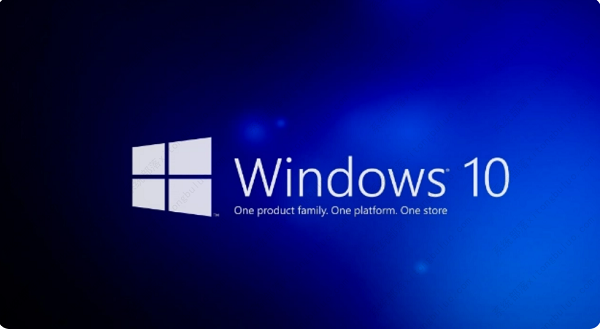












共0条
以上留言仅代表用户个人观点,不代表系统之家立场
立即评论